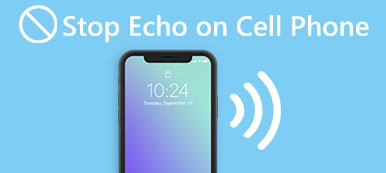Tuoreen tutkimuksen mukaan Instagramista on tullut seuraava Facebook, ja yli 800 miljoonaa rekisteröitynyttä käyttäjää käyttää aktiivisesti tätä sosiaalista mediaa mobiililaitteissaan. Menestys johtuu Instagramin jatkuvasta uusien ominaisuuksien ja algoritmien käyttöönotosta, kuten post-ilmoituksista. Instagram kehitti ilmoitusten algoritmin näyttääkseen, mitä välität eniten.
Kun otat Instagram-ilmoitukset käyttöön laitteessa, saat push-ilmoituksen aina, kun käyttäjä lähettää viestejä. Ja kehittynyt algoritmi on erityisen tärkeä, jos Instagrammers on kiinnostunut sadoista ihmisistä. Tässä opetusohjelmassa näytämme sinulle, miten voit ottaa Instagram-ilmoitukset käyttöön iPhonessa ja Androidissa.
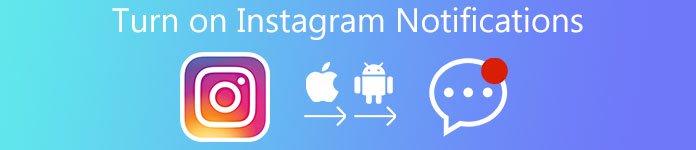
- Osa 1: Instagram-ilmoitusten ottaminen käyttöön (perusmenetelmät)
- Osa 2: Instagram-ilmoitusten ottaminen käyttöön (ammattimaisesti)
- Osa 3: Instagram-ilmoitusten sammuttaminen
- Osa 4: Mitä tehdä, jos Instagram-ilmoitukset eivät toimi
Osa 1: Instagram-ilmoitusten ottaminen käyttöön (perusmenetelmät)
Tässä osassa voit oppia tarvittavia tietoja, jotka liittyvät Instagram-ilmoituksen käyttöönottoon.
Way 1: Ota Instagram-ilmoitus käyttöön asetuksissa
Android-laitteissa:
Vaihe 1. Avaa Asetukset-sovellus Android-sovelluksen näytöltä ja siirry kohtaan Sovellukset tai Sovellusten hallinta.
Vaihe 2. Vieritä alaspäin ja etsi "Instagram" sovellusluettelosta. Napauta sitä avataksesi "Sovellustiedot" -näytön.
Vaihe 3. Valitse edessä oleva valintaruutu Näytä ilmoitukset tai vastaava vaihtoehto, jotta Instagram-ilmoitukset otetaan käyttöön.
Asetukset-valikko on hieman erilainen eri valmistajien eri Android-versioissa ja älypuhelimissa.
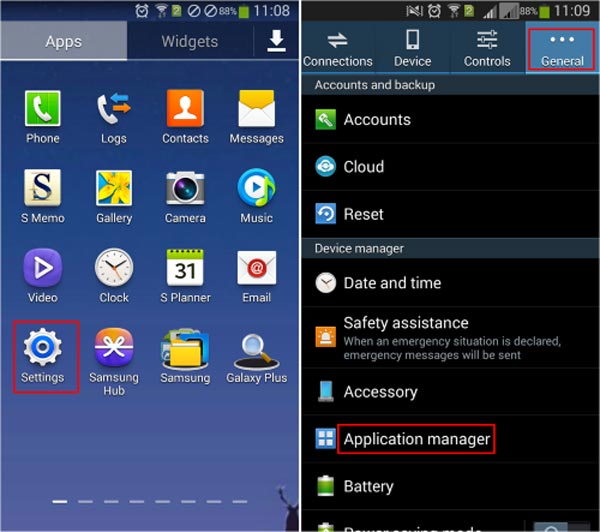
IPhonessa tai iOS-laitteessa:
Vaihe 1. Käynnistä iPhone-asetukset-sovellus ja siirry kohtaan "Ilmoitukset"> "Instagram".
Vaihe 2. Aseta ilmoitusasetusten näytössä Salli ilmoitukset -kytkin ON-asentoon.
Vaihe 3. Sitten näyttöön tulee useita ilmoituksen näyttöön liittyviä mukautettuja asetuksia. Voit asettaa ne asetusten mukaan.
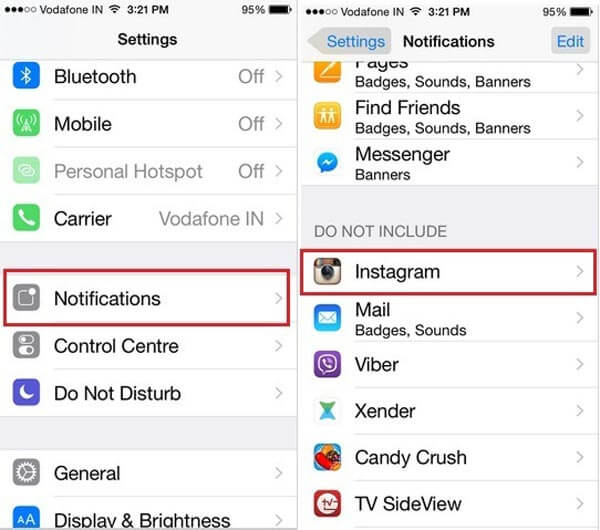
Toinen tapa lähettää postilähetykset on Instagram-sovellus.
Vaihe 1. Avaa Instagram-sovelluksesi, siirry Profiili-välilehdelle ja avaa sitten Asetus-näyttö.
Vaihe 2. Valitse "Push Notification Settings" ja päättää sitten ottaa kaikki ilmoitukset käyttöön tai vastaanottaa ilmoituksia seuraajilta tai tapahtumilta.
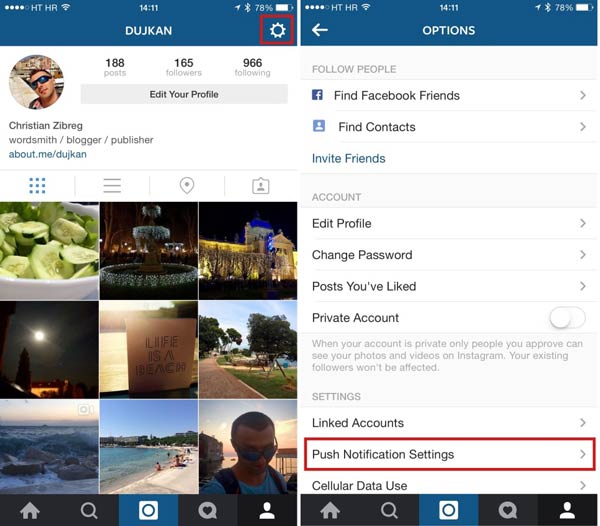
Way 2: Asenna Instagram ja Salli ilmoitus
Kun otat Instagram-ilmoitukset käyttöön, saatat kohdata erilaisia ongelmia, kuten et löydä Instagram-sovellusta sovellustenhallinnassa tai ilmoituksissa. Tällä hetkellä voit yrittää asentaa Instagramin matkapuhelimeesi ja asettaa sen uudelleen.
Vaihe 1. Paina iPhonessa mitä tahansa sovellusta aloitusnäytössä, kunnes siirryt muokkaustilaan, napauta Instagram-sovelluksen Poista-painiketta ja paina "Poista" ponnahdusviestissä. Android-laitteissa paina Instagram-sovellusta aloitusnäytöllä ja vedä se sitten roskakoriin, kun se tulee näkyviin näytön yläreunaan. Napauta "Poista" poistaaksesi Instagramin puhelimestasi.
Vaihe 2. Lataa ja asenna uusin Instagram-sovelluksen versio App Storesta tai Play Storesta.
Vaihe 3. Asennuksen jälkeen näyttöön tulee viesti, jossa sallitaan Instagram-ilmoitusten ottaminen käyttöön.
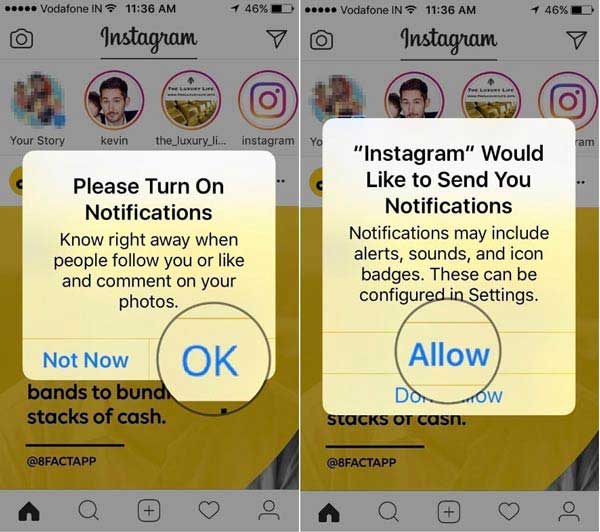
Way 3: Poista käytöstä ei häiritse
Jotkut Instagrammers raportoivat Instagram-ilmoituksista, jotka eivät toimi niiden älypuhelimissa, vaikka ne ovat ottaneet sen käyttöön. Älä häiritse -ominaisuus voi olla vastaus, jota etsit.
Pyyhkäise Android-laitteissa näytön yläreunasta alaspäin päästäksesi pika-asetusnäyttöön ja sammuta se napauttamalla Älä häiritse -ominaisuutta, jos olet ottanut sen vahingossa käyttöön.
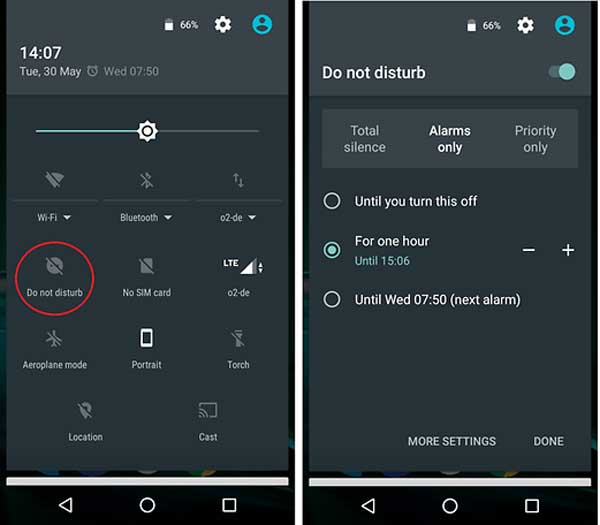
iPhone: pyyhkäise ylöspäin näytön alareunasta avataksesi "Ohjauskeskuksen" ja poistamalla "Älä häiritse" -ominaisuuden käytöstä.
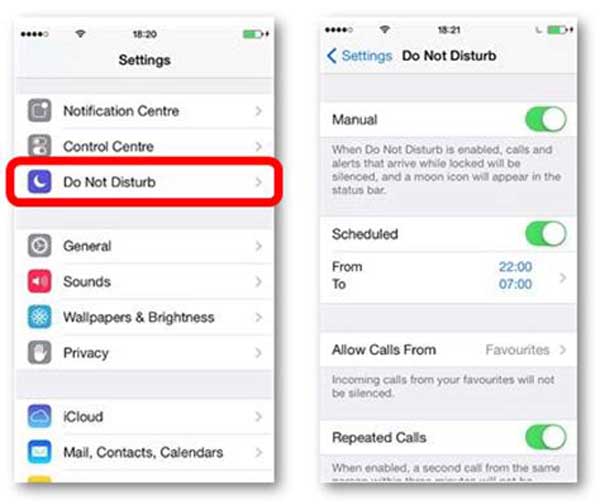
Way 4: Nollaa verkkoasetukset
Jos ilmoitukset eivät vieläkään toimi iPhone-ilmoitusten ottamisen jälkeen, voit kokeilla palauttaa verkkoasetukset ammattimaisen iPhone-työkalupaketin, kuten Apeaksoft iOS System Recovery. Sen tärkeimmät ominaisuudet ovat:
iOS-järjestelmän palauttaminen
- Diagnoosi, miksi Instagram-ilmoitukset eivät toimi kehittyneellä algoritmilla.
- Korjaa erilaisia ohjelmistokysymyksiä, jotka johtavat Instagram-ilmoituksiin, kuten virheellisiin verkkoasetuksiin.
- Korjaa ilmoitusongelmat palautustilassa ja DFU-tilassa.
- Älä vahingoita laitteesi nykyisiä tietoja korjauksen aikana.
- Tuki kaikille iPhone-malleille, mukaan lukien iPhone X / 8 / 8 Plus / 7 / 7 Plus / 6 / 6 / 5 / 4.
- Yhteensopiva Windows 10 / 8 / 8.1 / 7 / XP: n ja Mac OS: n kanssa.
Sanalla sanottuna se on helpoin tapa tehdä Instagram-ilmoituksia normaalisti, ja saat lisätietoja seuraavassa osassa.
Osa 2: Miten Instagram-ilmoitukset otetaan käyttöön (ammattimaisesti)
Jos olet suorittanut yleisiä tapoja ottaa Instagram-ilmoitukset käyttöön, mutta se ei vieläkään toimi, kokeile parasta alla olevaa ammattimaista tapaa.
Vaihe 1. Liitä iPhone iOS-järjestelmän palautukseen
Lataa ja asenna iOS-järjestelmän palauttaminen tietokoneeseen. Kiinnitä laite tietokoneeseen Lightning-johdolla ja käynnistä sovellus.
Vaihe 2. Aseta iPhone DFU-tilaan diagnosoimiseksi
Valitse "Käynnistä" -painike kotikäyttöliittymässä, napsauta sitten "Kysymys" -painiketta ylänauhassa ja seuraa näytön ohjeita asettaaksesi iPhonesi DFU-tilaan.

Vaihe 3. Korjaa Instagram-ilmoitusten ongelma
Valitse iPhonen malli Info-ikkunasta ja napsauta sitten Lataa-painiketta saadaksesi laiteohjelmiston ja korjaamalla erilaisia Instagram-ilmoituksia aiheuttavia ohjelmistokysymyksiä.
Kun se on tehty, käynnistä iPhone uudelleen ja käynnistä Instagram-ilmoitukset, sen pitäisi toimia nyt.

Osa 3: Instagram-ilmoitusten sammuttaminen
Jos olet seurannut satoja ihmisiä Instagramissa, Instagram-ilmoitusten käyttöönotto ei ehkä ole hyvä idea. Voit poistaa sen käytöstä seuraamalla seuraavia toimintoja:
Siirry iPhonessa kohtaan "Asetukset"> "Ilmoitukset"> "Instagram" ja siirrä "Salli ilmoitukset" asentoon "POIS".
Valitse Androidissa Asetukset-> Sovellusten hallinta-> Instagram ja poista valinta Näytä ilmoitukset -vaihtoehdosta.
Osa 4: Mitä tehdä, jos Instagram-ilmoitukset eivät toimi
Jos Instagram-ilmoitus ei toimi Instagram-ilmoitusten ottamisen jälkeen, alla olevat vinkit voivat auttaa sinua ratkaisemaan tämän ongelman.
1. Varmista, että älypuhelimesi on yhteydessä Internetiin. Jos Wi-Fi-verkko on virheellinen, kokeile solukkotietoja.
2. Poista Ei häiritse -toiminto käytöstä matkapuhelimellasi.
3. Käynnistä älypuhelimesi uudelleen, tyhjennä välimuistitiedot ja käynnistä Instagram-ilmoitukset uudelleen.
4. Nollaa verkkoasetukset.
5. Päivitä uusin Android- tai iOS-versio ja asenna Instagram-sovelluksen päivitys.
6. Palauta matkapuhelin tehdasasetuksiin ja asenna Instagram uudelleen, kun näyttöön tulee kehotus, valitse Salli Instagram-ilmoitukset.
Yksityiskohtaisempia ratkaisuja on täällä korjattava Instagram-ilmoitus ei toimi.
Yhteenveto
Yllä olevan opetusohjelman perusteella saatat ymmärtää kuinka ottaa Instagram-ilmoitukset käyttöön iPhone- ja Android-laitteissa. Jaoimme myös vianetsinnän, kun Instagram-ilmoitukset eivät toimi. Jos tarvitset ammattimaisen tavan korjata Instagram-ilmoituksiin liittyviä ongelmia, voit kokeilla Apeaksoft iOS System Recovery -ohjelmaa. Lisäksi voit oppia kuinka palauttaa poistetut Instagram-viestit tästä.



 iPhone Data Recovery
iPhone Data Recovery iOS-järjestelmän palauttaminen
iOS-järjestelmän palauttaminen iOS-tietojen varmuuskopiointi ja palautus
iOS-tietojen varmuuskopiointi ja palautus iOS-näytön tallennin
iOS-näytön tallennin MobieTrans
MobieTrans iPhone Transfer
iPhone Transfer iPhone Eraser
iPhone Eraser WhatsApp-siirto
WhatsApp-siirto iOS-lukituksen poistaja
iOS-lukituksen poistaja Ilmainen HEIC-muunnin
Ilmainen HEIC-muunnin iPhonen sijainnin vaihtaja
iPhonen sijainnin vaihtaja Android Data Recovery
Android Data Recovery Rikkoutunut Android Data Extraction
Rikkoutunut Android Data Extraction Android Data Backup & Restore
Android Data Backup & Restore Puhelimen siirto
Puhelimen siirto Data Recovery
Data Recovery Blu-ray-soitin
Blu-ray-soitin Mac Cleaner
Mac Cleaner DVD Creator
DVD Creator PDF Converter Ultimate
PDF Converter Ultimate Windowsin salasanan palautus
Windowsin salasanan palautus Puhelimen peili
Puhelimen peili Video Converter Ultimate
Video Converter Ultimate video Editor
video Editor Screen Recorder
Screen Recorder PPT to Video Converter
PPT to Video Converter Diaesityksen tekijä
Diaesityksen tekijä Vapaa Video Converter
Vapaa Video Converter Vapaa näytön tallennin
Vapaa näytön tallennin Ilmainen HEIC-muunnin
Ilmainen HEIC-muunnin Ilmainen videokompressori
Ilmainen videokompressori Ilmainen PDF-kompressori
Ilmainen PDF-kompressori Ilmainen äänimuunnin
Ilmainen äänimuunnin Ilmainen äänitys
Ilmainen äänitys Vapaa Video Joiner
Vapaa Video Joiner Ilmainen kuvan kompressori
Ilmainen kuvan kompressori Ilmainen taustapyyhekumi
Ilmainen taustapyyhekumi Ilmainen kuvan parannin
Ilmainen kuvan parannin Ilmainen vesileiman poistaja
Ilmainen vesileiman poistaja iPhone-näytön lukitus
iPhone-näytön lukitus Pulmapeli Cube
Pulmapeli Cube